Perks
Aperçu
Les Perks sont le système permettant de créer des achats au sein du jeu, afin que les joueurs puissent soutenir les créateurs en échange de contenu exclusif. Pour utiliser les Perks dans un jeu, les créateurs doivent remplir certaines conditions et postuler au Perks Program.
Types dePerks
Les Perks sont divisés en plusieurs types, basés sur le moment et la fréquence auxquels le joueur peut les acheter.
Permanents
Chaque joueur ne peut acheter un Permanent Perk qu'une seule fois.
Durée limitée
Les Limited Time Perks ne peuvent être achetés qu'une fois au cours d'une durée définie, puis rachetés au terme de cette durée.
Répétables
Les Repeatable Perks peuvent être achetés autant de fois que le joueur le souhaite.
Pour plus d'informations sur les types de Perks, consultez l'article À propos des Perks en jeu dans le Centre d'assistance Core.
Créer des Perks
Les Perks sont créés et modifiés via la fenêtre Perks Manager. Ils peuvent être associés à un ou plusieurs projet(s) du même créateur.
Créer un Perk
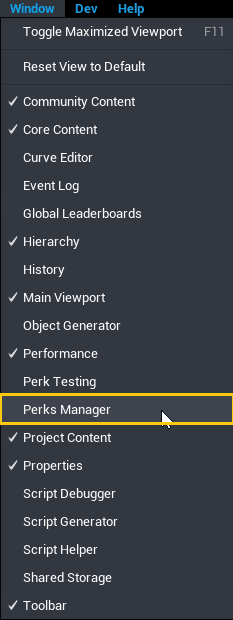
- Ouvrez le Perks Manager en cliquant sur Window dans le menu supérieur puis en sélectionnant Perks Manager.
- Cliquez sur le bouton Create New Perk en bas de la fenêtre.
- Donnez un nom au Perk et sélectionnez son type.
- S'il s'agit d'un Perk à durée limitée, modifiez le champ Duration afin qu'il corresponde au temps voulu.
- Renseignez le prix dans la section Price du Perk en Core Credits.
- Activez l'option Add to Current Project pour utiliser le Perk.
Info
Le nombre de projets auxquels vous pouvez ajouter un Perk n'est pas limité.
Votre nouveau Perk apparaîtra maintenant dans la section My Perks de la fenêtre Project Content.
Ajouter une référence à un Perk
Pour modifier l'expérience d'un joueur en fonction des Perks qu'il possède, vous devez avoir une référence vers ce Perk dans un script.
- Créez ou sélectionnez un script dans la Hiérarchie, et ouvrez la fenêtre Properties.
- Dans Project Content, ouvrez la section My Perks et localisez votre Perk.
- Cliquez sur votre Perk dans project Content et glissez-le dans Add Custom Property.
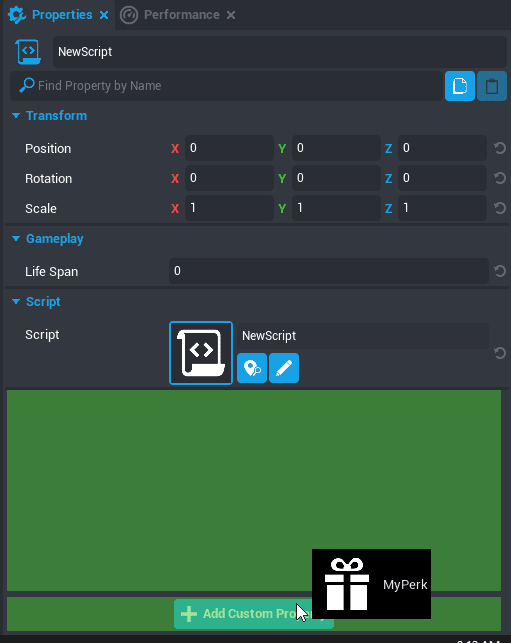
Scripts et Perks
Vous pouvez utiliser la fonction player:HasPerk(perkReference) pour savoir si un joueur dispose d'un Perk, et la fonction player:GetPerkCount() pour connaître le nombre de Perks répétables qu'un joueur a achetés.
Pour en savoir plus sur les fonctions et événements associés aux Perks, consultez Référence API de Core sur le type de joueur.
Tester les Perks
Les créateurs peuvent tester les Perks dans un projet local pour s'assurer de leur bon fonctionnement, en utilisant la fenêtre Perks Testing.
Autoriser le test des Perks
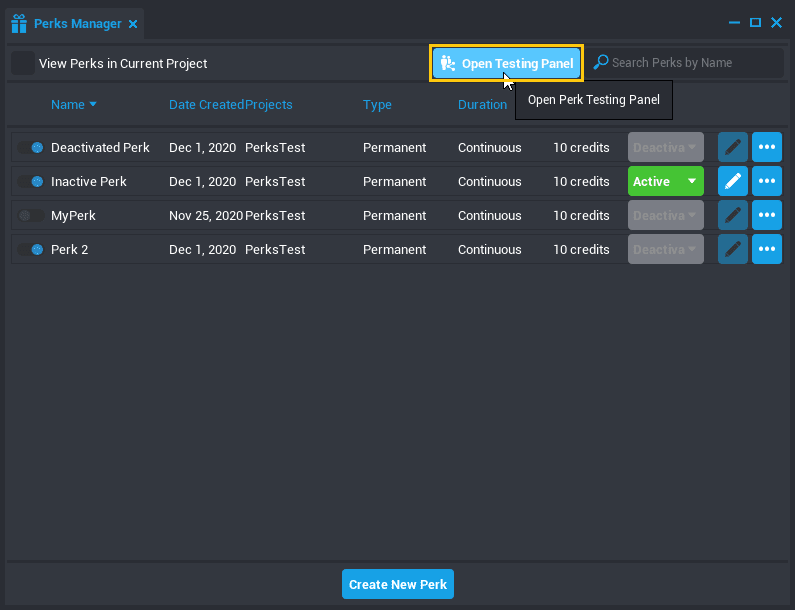
- Ouvrez la fenêtre Perks Manager en cliquant sur Window dans le menu supérieur, puis sélectionnez Perks Testing.
- Activez le Perk pour Player 1 si vous voulez le tester lorsqu'un seul joueur le possède.
- Activez le Perk pour Player 2+ pour le tester dans les conditions du multijoueur.
Info
Vous pouvez ouvrir la fenêtre Perks Testing directement depuis le menu Window.
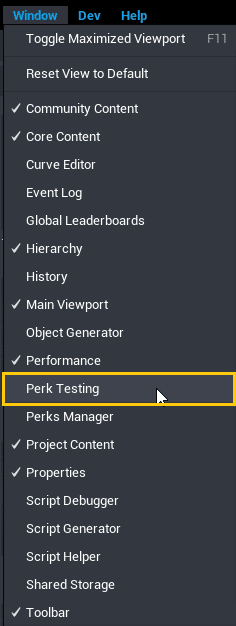
Tester en Aperçu multijoueur
Une fois les Perks activés dans le menu test, lancez un Aperçu multijoueur. Si vous avez accordé un Perk au Player 1, vous devriez le voir sur Bot1 dans la première fenêtre d'aperçu. Tous les bénéfices en jeu accordés au joueur ayant débloqué ces Perks doivent être présents dans cette fenêtre. Concernant Joueur 2+, toutes les instances d'aperçu multijoueur doivent montrer des joueurs possédant ce Perk, y compris ceux ajoutés après le début de l'aperçu.
Ajouter un bouton d'achat de Perks
Les Perks ne peuvent être achetés qu'en utilisant un UI Perk Purchase Button. Une boîte de dialogue sera utilisée pour confirmer l'achat.
Ajouter un bouton d'achat de Perks à un projet
- Dans la section Game Objects des Core Content, ouvrez la catégorie Perks Tools.
- Trouvez l'objet UI Perk Purchase Button et glissez-le dans votre hiérarchie.
- Ouvrez la section My Perks du Project Content pour trouver votre Perk.
- Quand le UI Perk Purchase Button est sélectionné, ouvrez la fenêtre Properties.
- Glissez le Perk que vous souhaitez associer au bouton de My Perks vers la propriété Perk Reference du Bouton d'achat.
Warning
Ajouter une référence en tant que propriété personnalisée n'activera PAS le bouton d'achat du Perk. La référence doit pour cela être ajoutée au champ Référence Perk des propriétés du bouton d'achat.
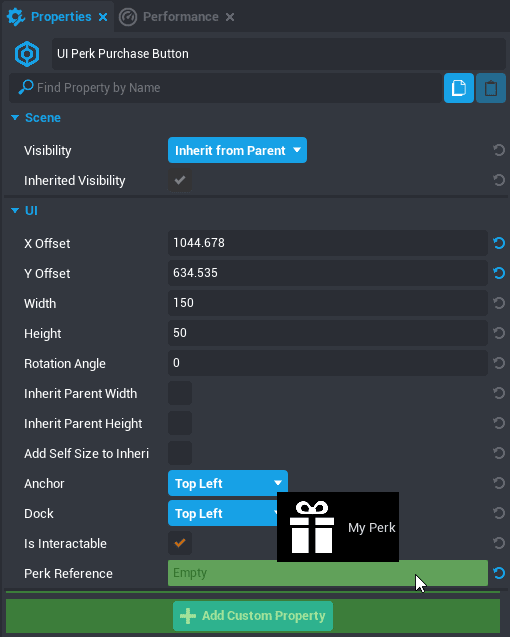
Activer les Perks
Les Perks existent à plusieurs niveaux qui vous permettent de contrôler leur activation par le joueur. Pour pouvoir être utilisés, les Perks doivent être associés à un jeu publié, ce qui implique plusieurs étapes avant qu'un joueur ne puisse les acheter.
Perks inactifs
Warning
Les Perks doivent être publiés comme inactifs avant d'être activés!
Lorsqu'un Perk est créé, il est considéré comme inactif. Les Perks doivent être associés à un projet avant d'être activés et, pour cela, ils doivent être publiés à l'état inactif.
Étapes d'activation d'un Perk
- Créez un Perk avec la Perks Manager.
- Vérifiez que l'option Add to Current Project du Perk est bien sélectionnée.
- Publiez le jeu.
- Ouvrez à nouveau la Perks Manager et sélectionnez Active dans le menu déroulant de la colonne Status.
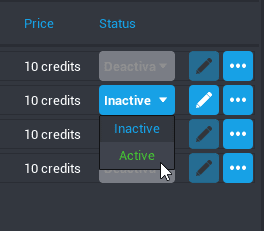
Warning
Une fois que le Perk est activé, il ne peut pas être désactivé instantanément. De plus, il devient soumis aux Conditions d'utilisation propres aux Perks.
Modifier et suspendre les Perks
Les Perks actifs pour les joueurs ne peuvent pas être désactivés instantanément. Ils doivent d'abord passer par l'état Désactivé, dans lequel ils resteront actifs pour les joueurs les ayant achetés, tout en étant désormais indisponibles à la vente.
Pour modifier un Perk actif, vous devez d'abord le suspendre.
Suspendre un Perk actif
- Trouvez votre Perk dans la Perks Manager.
- Sélectionnez Suspended dans la colonne Status.
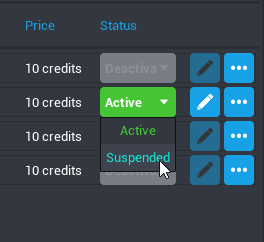
Désactiver un Perk
Si un Perk suspendu n'a aucun utilisateur actif associé, il peut être désactivé en toute sécurité.
- Trouvez votre Perk dans la Perks Manager.
- Sélectionnez Deactivated dans la colonne Status.
Perks désactivés et suspendus
Les Perks peuvent être désactivés ou suspendus s'ils causent de nombreuses requêtes d'assistance ou s'ils violent les Conditions d'utilisation.
Si un Perk est désactivé ou suspendu, vous pouvez soumettre une requête au Centre d'assistance Core pour y remédier.
États des Perks
La couleur d'un Perk ![]() dans la section My Perks du Project Content indique le statut actuel du Perk dans votre projet.
dans la section My Perks du Project Content indique le statut actuel du Perk dans votre projet.
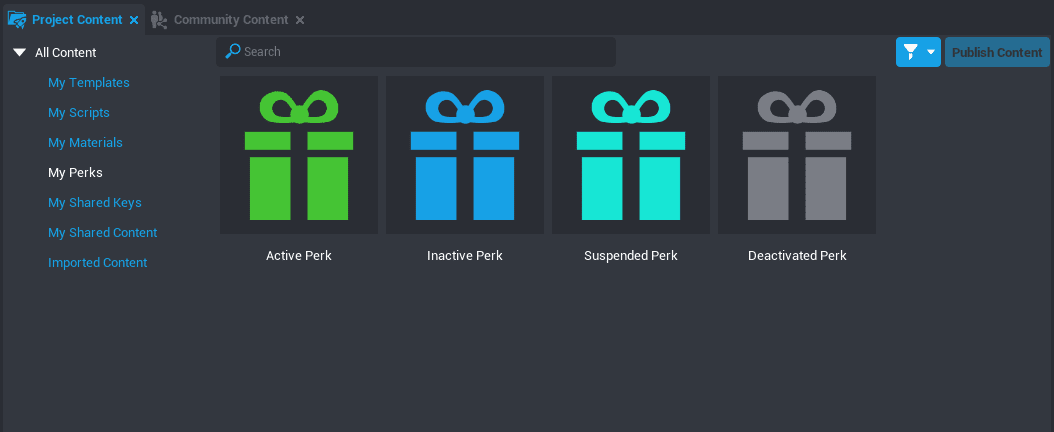
En savoir plus
Le système Perks Program | Référence de l'API Core | Participer au Perks Program | À propos des Perks en jeu | Lignes directrices des Perks